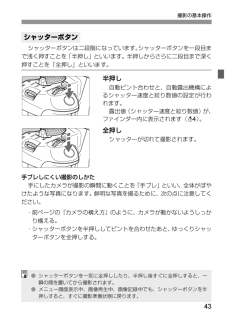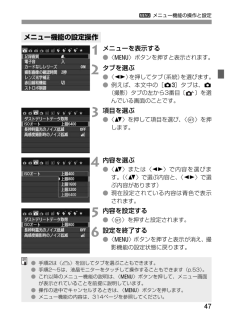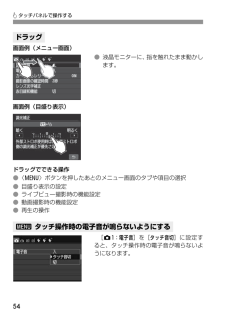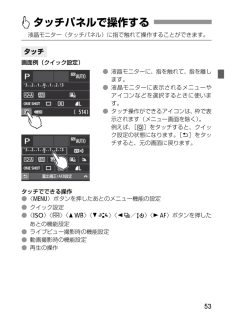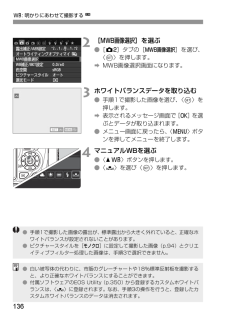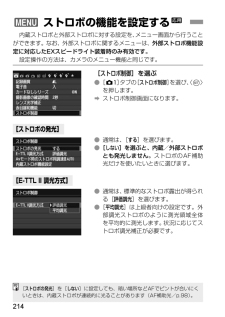Q&A
取扱説明書・マニュアル (文書検索対応分のみ)
"メニュー画面" 一致するキーワードは見つかりませんでした。
"メニュー画面"13 件の検索結果
46このカメラでは、記録画質や日付/時刻など、さまざまな設定をメニュー機能で行います。メニュー機能の操作は、液晶モニターを見ながら、カメラ背面の〈M〉ボタン、〈S〉十字キー、〈 0 〉ボタンを使って行います。3 メニュー機能の操作と設定〈S〉十字キータブメニュー項目メニュー内容z 撮影液晶モニター5機能設定9 マイメニュー〈0〉ボタン3 再生撮影モードによって、表示されるタブやメニュー項目は異なります。メニュー画面応用撮影ゾーン〈M〉 ボタンA ライブビュー撮影かんたん撮影ゾーン 動画撮影
43撮影の基本操作シャッターボタンは二段階になっています。シャッターボタンを一段目まで浅く押すことを「半押し」といいます。半押しからさらに二段目まで深く押すことを「全押し」といいます。半押し自動ピント合わせと、自動露出機構によるシャッター速度と絞り数値の設定が行われます。露出値(シャッター速度と絞り数値)が、ファインダー内に表示されます(0)。全押しシャッターが切れて撮影されます。手ブレしにくい撮影のしかた手にしたカメラが撮影の瞬間に動くことを「手ブレ」といい、全体がぼやけたような写真になります。鮮明な写真を撮るために、次の点に注意してください。・前ページの『カメラの構え方』のように、カメラが動かないようしっかり構える。・シャッターボタンを半押ししてピントを合わせたあと、ゆっくりシャッターボタンを全押しする。シャッターボタン●シャッターボタンを一気に全押ししたり、半押し後すぐに全押しすると、一瞬の間を置いてから撮影されます。●メニュー画面表示中、画像再生中、画像記録中でも、シャッターボタンを半押しすると、すぐに撮影準備状態に戻ります。
473 メニュー機能の操作と設定1メニューを表示する●〈M〉ボタンを押すと表示されます。2タブを選ぶ●〈U〉を押してタブ(系統)を選びます。●例えば、本文中の[z3]タブは、z(撮影)タブの左から3番目〔 〕を選んでいる画面のことです。3項目を選ぶ●〈V〉を押して項目を選び、〈0〉を押します。4内容を選ぶ●〈V〉または〈U〉で内容を選びます。(〈V〉で選ぶ内容と、〈U〉で選ぶ内容があります)●現在設定されている内容は青色で表示されます。5内容を設定する●〈0〉を押すと設定されます。6設定を終了する●〈M〉ボタンを押すと表示が消え、撮影機能の設定状態に戻ります。メニュー機能の設定操作●手順2は〈6〉を回してタブを選ぶこともできます。●手順2~5は、液晶モニターをタッ チして操作することもできます(p.53)。●これ以降のメニュー機能の説明は、〈M〉ボタンを押して、メニュー画面が表示されていることを前提に説明しています。●操作の途中でキャンセルするときは、〈M〉ボタンを押します。●メニュー機能の内容は、314ページを参照してください。
d タッチパネルで操作する54画面例(メニュー画面)●液晶モニターに、指を触れたまま動かします。画面例(目盛り表示)ドラッグでできる操作●〈M〉ボタンを押したあとのメニュー画面のタブや項目の選択●目盛り表示の設定●ライブビュー撮影時の機能設定●動画撮影時の機能設定●再生の操作[z1:電子音 ]を[ タッチ音切 ]に設定すると、タッチ操作時の電子音が鳴らないようになります。ドラッグ3 タッチ操作時の電子音が鳴らないようにする
53液晶モニター(タッチパネル)に指で触れて操作することができます。画面例(クイック設定)●液晶モニターに、指を触れて、指を離します。●液晶モニターに表示されるメニューやアイコンなどを選択するときに使います。●タッチ操作ができるアイコンは、枠で表示されます(メニュー画面を除く)。例えば、[Q]をタッチすると、クイック設定の状態になります。[2]をタッチすると、元の画面に戻ります。タッチでできる操作●〈M〉ボタンを押したあとのメニュー機能の設定●クイック設定●〈i〉〈S〉〈WB〉〈XA〉〈Yi/Q〉〈Zf〉ボタンを押したあとの機能設定●ライブビュー撮影時の機能設定●動画撮影時の機能設定●再生の操作d タッチパネルで操作するタッチ
119露出補正の応用機能で、1/3段ステップ±2段の範囲で、自動的に明るさの異なる3枚の写真を撮影し、あと で一番好ましい明るさの写真を選ぶことができます。この機能を使った撮影のことを、AEB(Auto Exposure Bracketing:オートエクスポージャーブラケティング)撮影といいます。1[露出補正/AEB設定 ]を選ぶ●[z 2]タブの[ 露出補正/AEB設定 ]を選び、〈0〉を押します。2AEBレベルを設定する●〈6〉を回すとAEBレベルが設定できます。●〈U 〉を押すと 露出補正量が設定できます。AEBと併用するときは、露出補正値を中心にAEB撮影が行われます。●〈0〉を押すと設定されます。●〈M〉ボタンを押してメニュー画面を終了すると、液晶モニターにAEBレベルが表示されます。3撮影する●ピントを合わせてシャッターボタンを全押しすると、標準露出→マイナス補正→プラス補正の順に撮影されます。3 明るさを自動的に変えて撮る N標準露出暗くなるよう補正(マイナス補正)明るくなるよう補正(プラス補正)AEBレベル
B: 明かりにあわせて撮影する N1362[MWB画像選択 ]を選ぶ●[z 2]タブの[ MWB画像選択 ]を選び、〈0〉を押します。BMWB画像選択画面になります。3ホワイトバランスデータを取り込む●手順1で撮影した画像を選び、 〈0〉を押します。B表示されるメッセージ画面で[OK ]を 選ぶとデータが取り込まれます。●メニュー画面に戻ったら、〈M 〉ボタンを押してメニューを終了します。4マニュアルWBを選ぶ●〈WB 〉ボタンを押します。●〈O〉を選び〈0〉を押します。●手順1で撮影した画像の露出が、標準 露出から大きく外れていると、正確なホワイトバランスが設定されないことがあります。●ピクチャースタイルを[モノクロ ]に設定して撮影した画像(p.94)とクリエイティブフィルター処理した画像は、手順3で選択できません。●白い被写体の代わりに、市販のグレーチャートや18%標準反射板を撮影すると、より正確なホワイトバランスにすることができます。●付属ソフトウェアのEOS Utility(p.350)から登録するカスタムホワイトバランスは、〈O〉に登録されます。なお、手順3の操作を行うと、登録したカスタムホワイト...
150メニューに表示される各項目の内容は、下記のとおりです。このメニュー画面で設定できる機能は、ライブビュー撮影時のみ有効です。ファインダー撮影時は無効になります。●ライブビュー撮影ライブビュー撮影[する ][ しない ]を選択することができます。●AF方式[u+追尾優先AF ](p.153)、[ ライブ多点AF ](p.155)、[ ライブ1点AF ](p.156)、[クイックAF ](p.160)が選択できます。●コンティニュアスAF初期設定では[する ]に設定されています。常に被写体の近くにピントを合わせるため、シャッターボタンを押したときに素早くピントが合います。なお、[する ]設定時は、頻繁にレンズが動き、電池が消耗するため撮影可能枚数が少なくなります。また、AF方式の[クイックAF ]を選択すると、コンティニュアスAFの設定は自動的に[しない ]になります。他のAF方式を選択すると、元の設定に戻ります。コンティニュアスAF中に、レンズのフォーカスモードスイッチを〈MF〉に変更する場合は、カメラの電源を一旦切ってから操作してください。●タッチシャッター画面にタッチするだけで、ピント合わせから撮影まで...
327故障かな?と思ったら●スピーカー(p.21)を、指で抑えていないか確認してください。●[53:タッチ操作 ]が[ する ]に設定されているか確認してください(p.55)。●かんたん撮影ゾーンと動画撮影モードでは、一部のタブや項目は表示されません。撮影モードを応用撮影ゾーンにしてください(p.46)。●色空間をsRGBに設定してください。Adobe RGBに設定されているときは、先頭文字がアンダーバーになります(p.139)。●動画ファイルです(p.205)。●画像が記録されているカードを使用すると、撮影した画像の番号が0001から始まらないことがあります(p.204) 。操作関連タッチ操作時の電子音が、急に小さくなったタッチ操作ができない表示関連メニュー画面に表示されるタブや項目が少ないファイル名の先頭文字がアンダーバー(「_」)になるファイル名の先頭文字が「MVI_」になっている画像番号が0001から始まらない
214内蔵ストロボと外部ストロボに対する設定を、メニュー画面から行うことができます。なお、外部ストロボに関するメニューは、外部ストロボ機能設定に対応したEXスピードライト装着時のみ有効です。設定操作の方法は、カメラのメニュー機能と同じです。[ストロボ制御 ]を選ぶ●[z 1]タブの[ ストロボ制御 ]を選び、〈0〉を押します。Bストロボ制御画面になります。●通常は、[する ]を選びます。●[しない ]を選ぶと、内蔵/外部ストロボとも発光しません。ストロボのAF補助光だけを使いたいときに選びます。●通常は、標準的なストロボ露出が得られる[評価調光 ]を選びます。●[平均調光 ]は上級者向けの設定です。外部調光ストロボのように測光領域全体を平均的に測光します。状況に応じてストロボ調光補正が必要です。3 ストロボの機能を設定するN[ストロボの発光 ][E-TTL II 調光方式 ][ストロボの発光 ]を[ しない ]に設定しても、暗い場所などAFでピントが合いにくいときは、内蔵ストロボが連続的に光ることがあります(AF補助光/p.98) 。
- 1
- 2